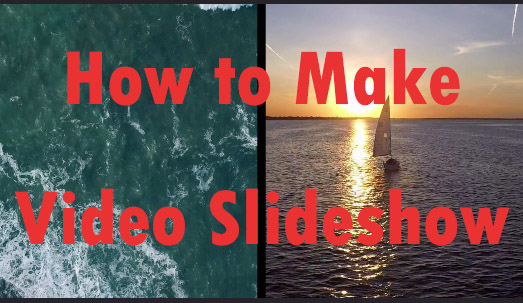
Tomar fotos y grabar videos son las dos formas más populares para mantener la memoria de nuestra vida. Para las fotos, mucha gente prefiere hacer una presentación de fotos para recopilarlas. Una presentación de diapositiva bien hecha contiene música, texto y transición. ¿Podemos hacer un video de presentación como esa? Si está intentando hacer una video de presentación pero no sabe cómo hacer, ya está en el lugar correcto. En este artículo, le mostraremos unos métodos fáciles de hacer un video de presentación.
- 1. Hacer un video de presentación con TunesKit AceMovi Video Editor
- 2. Crear un video de diapositiva con Animaker (online)
- 3. Conclusión
Hacer un video de presentación con TunesKit AceMovi Video Editor
En mi punto de vista, TunesKit AceMovi Video Editor es un integral programa de editor de video. No lo pierda si está intentando hacer una presentación de video. Como un software de edición de video profesional, hacer una presentación de video solo es una de las funciones esenciales. TunesKit AceMovi Video Editor puede ayudarle a añadir subtítulos, música, pegatinas, recortar videos y etc. Además, es capaz de las ediciones profesionales sin requisito de habilidad.

TunesKit AceMovi Video Editor
La seguridad ha sido verificada. 5,481,347 personas lo descargaron.
- Hacer un presentación de video fácilmente
- Proporcionar funciones de edición tanto básicas como avanzadas para mejorar video
- Añadir filtros, transiciones, texto, efectos de sonido, música y etc.
- Variedad de opciones de salida para elegir, como el formato, el dispositivo, la plataforma socila
- Interfaz amigable para los usuarios y fácil de operar
Aquí tiene el tutorial detallado.
Instalar y abrir TunesKit AceMovi Video Editor

Esto es la interfaz principal de TunesKit AceMovi Video Editor.
Importar su archivo de video a TunesKit AceMovi Video Editor
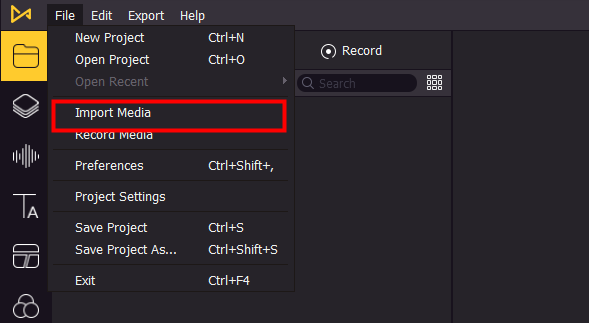
Puede hacer clc en Archivo, luego el botón de Importar Medios para importar su archivo de medios, o puede arrastrar y soltar su archivo de video al cuadro de medios. TunesKit AceMovi Video Editor admite la importación de la mayoría de los formatos de video o foto.
Arrastrar los videos de destino a la pista
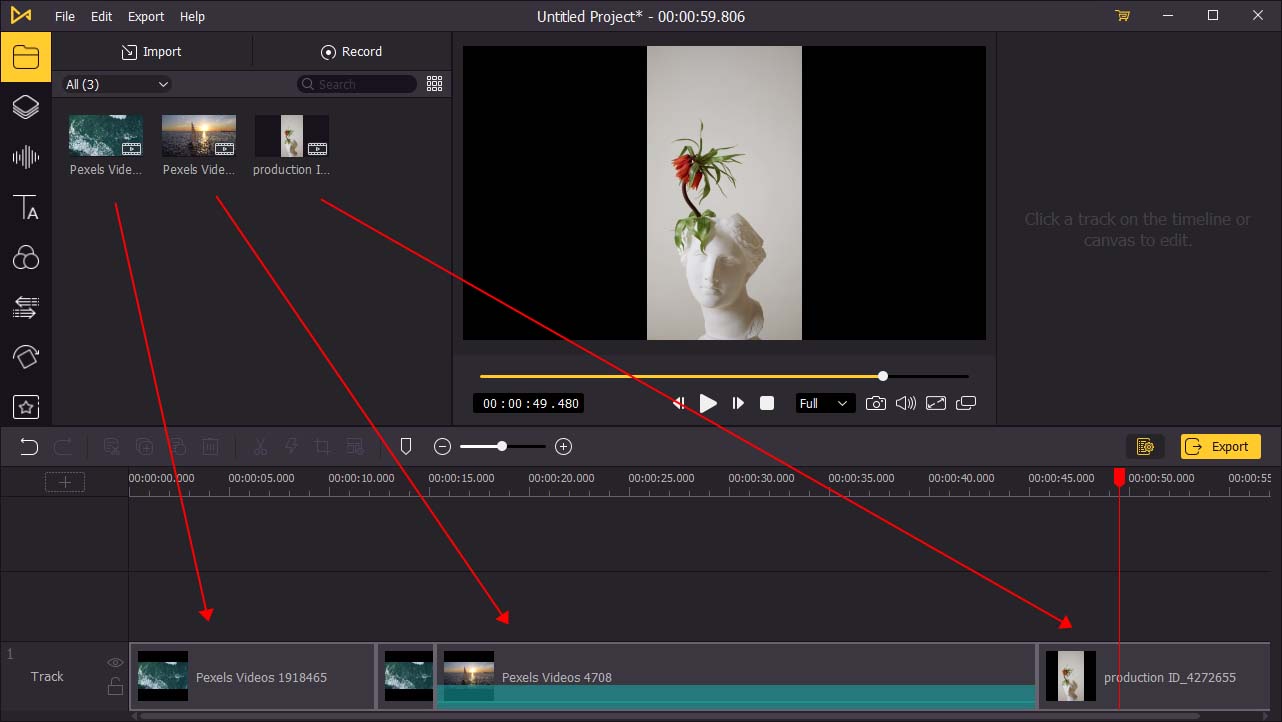
Cuando va a hacer una presentación de video, lo que necesita hacer es arrastrar los archivos de medios de destino a la pista en orden, o puede presionar Ctrl+A para seleccionar todos los videos y arrastrarlos a la pista, los videos se reproducirán según el orden de arrastrar.
Añadir transiciones entre videos
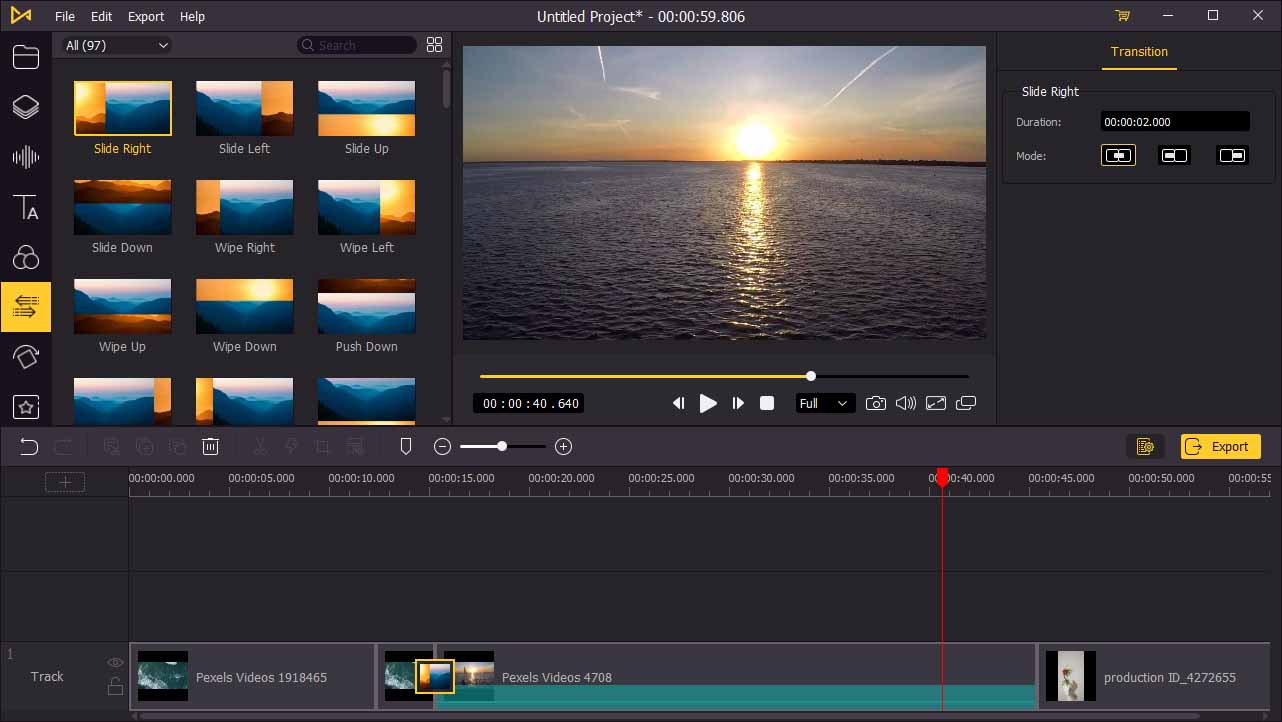
La presentación de video estándar ya está hecha, pero añadir unas transiciones entre videos puede hacer que sus videos se vean más fluidamente. Haga clic en el botón Transición, elija una deseada y arrástrela al video. puede ajustar la transición en la interfaz superior derecha. Puede añadir más de una transición a la presentación de video.
Agregar pantalla dividida al video
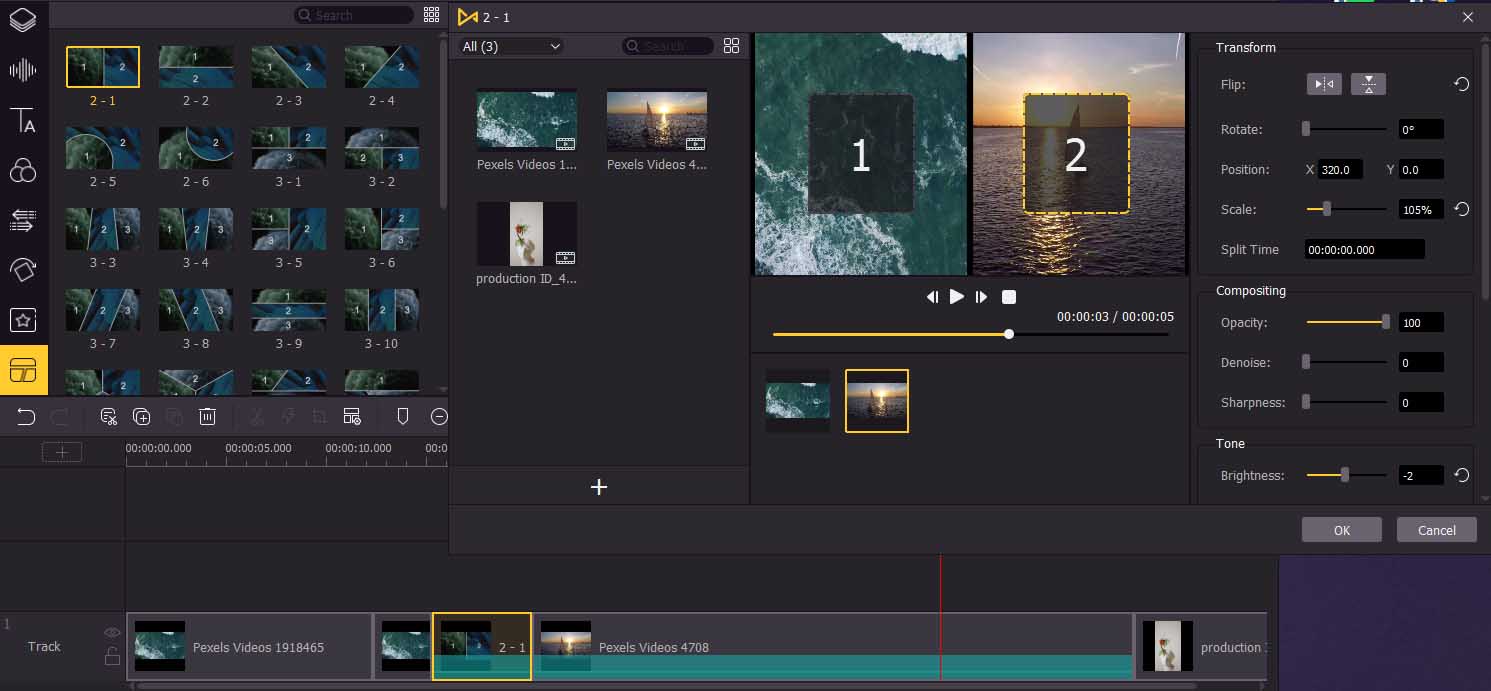
Pantalla-dividida es una función increíble para que haga una presentación de video. Haga clic en Pantalla Dividida y hay muchos efectos para que elija. Arrástrelo al punto donde quiere y una nueva ventana emergerá. En esta ventana, puede añadir videos para que puedan reproducirse simultáneamente. Puede cambiar el giro, la rotación, la posición, la escala, etc. de cada video que agregue a la pantalla dividida.
Añadir música al video
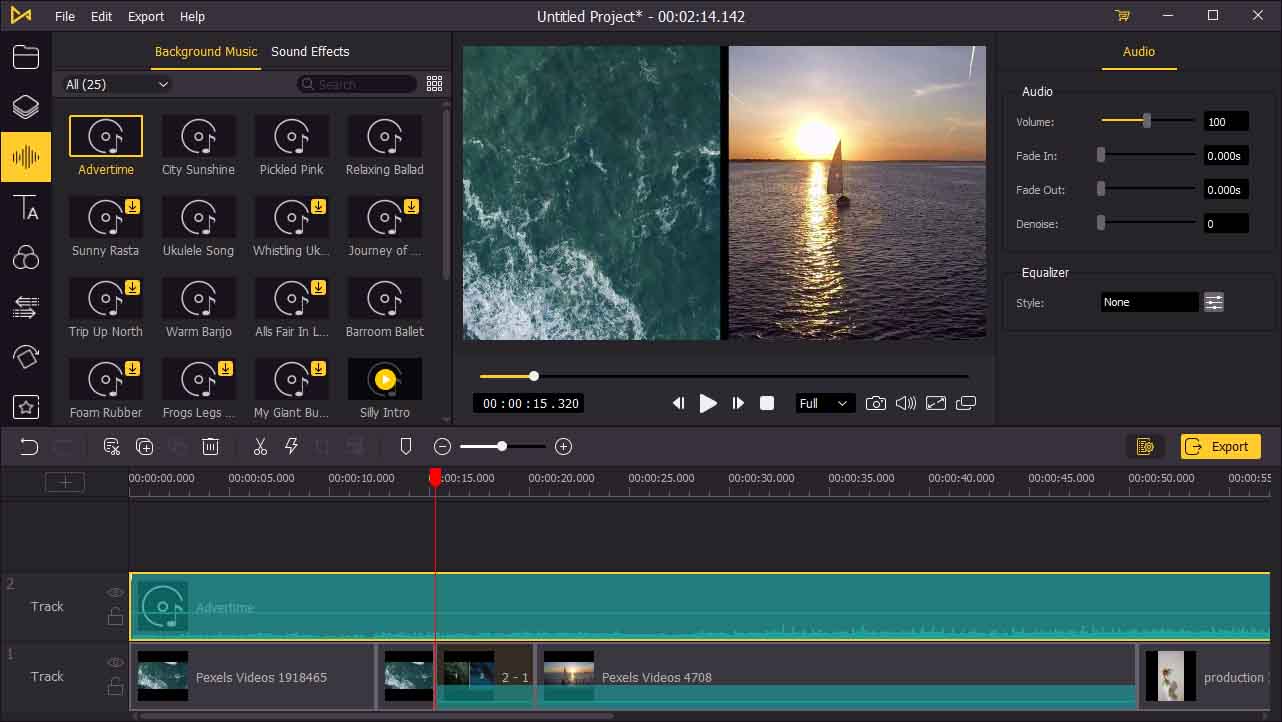
Una excelente presentación de video simpre viene con una buena música. Puede usar la función de importación para agregar música a la presentación de video, o puede hacer clic en el botón Audio para arrastrar la música a la pista desde la biblioteca de música de TunesKit. También puede ajustar la música en el panel superior derecho.
Exportar su presentación de video

Con todos los pasos listos, puede hacer clic en el botón Exportar para exportar su presentación de video. es capaz de cambiar el nombre de salida, la locación, la resolución y el formato en esta ventana. Cuando finalice el procemiento de exportación, puede disfrudar de su presentación. TunesKit AceMovi Video Editor es un software multifuncional para que los usuarios den rienda suelta a su creatividad. Si es un principiante que intenta crear o editar videos, TunesKit AceMovi es lo que no debe perder.
Make a video slideshow with Animaker (online)
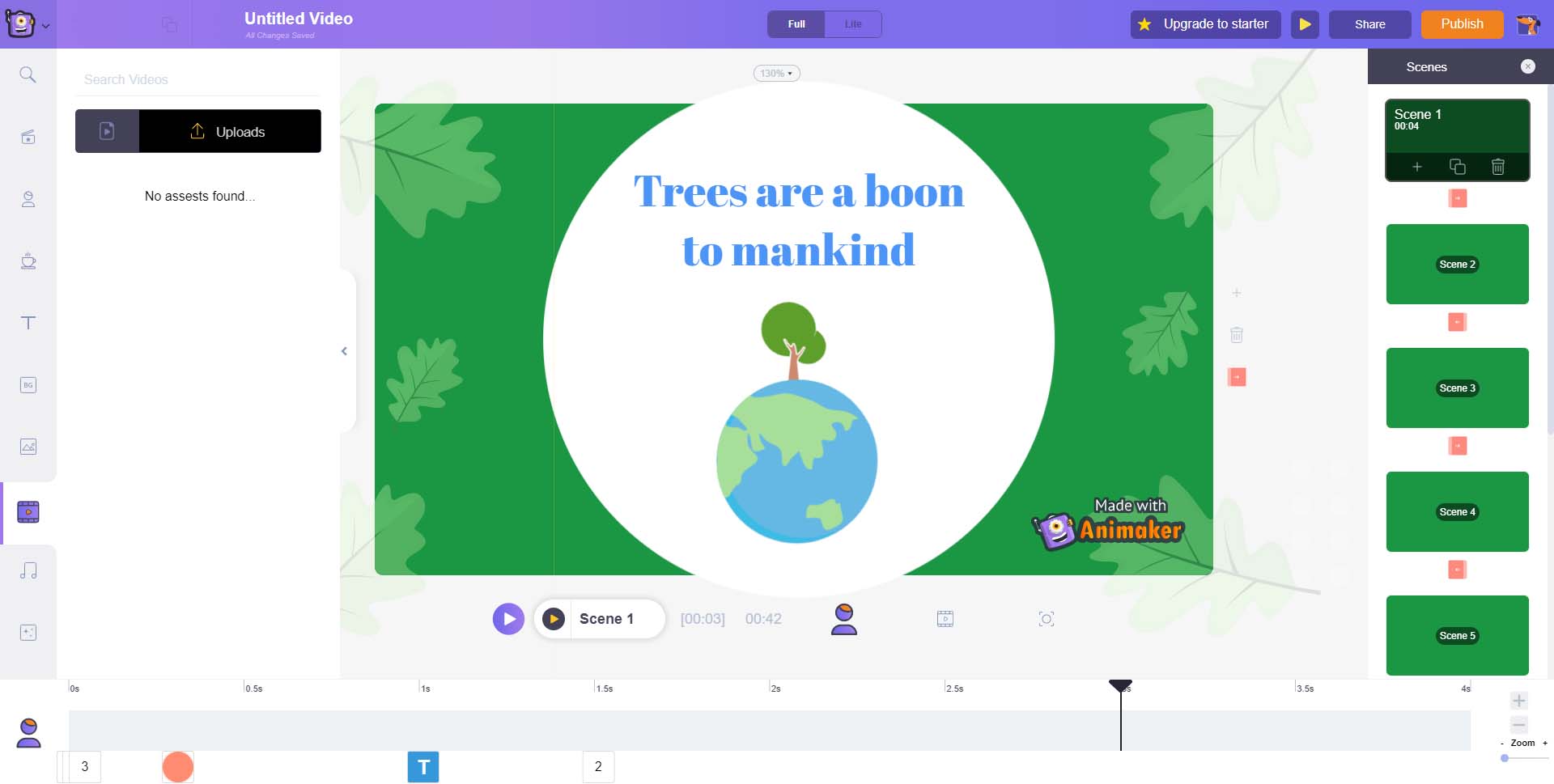
Animaker es una herramienta en línea para que cree presentación de video fácilmente. Descubrirá que la interfaz es sencilla. Puede agregar videos a este sitio web con el botón Cargar. Lo que necesita hacer para crear una presentación de video en Animaker es añadir videos a él y arrastrarlos a la pista en orden. Además de eso, Animaker ofrece muchas funciones útiles para los usuarios. Puede usarlas para hacer que su video sea más atractiva. Siendo una herramienta online, Animaker contiene funciones limitadas pero usted puede crear su video de diapositivas tan pronto como abra el sitio web.
Conclusión
Hoy en día, crear una presentación de video ya no es un trabajo difícil. Con una herramienta adecuada, puede finalizarlo en solo unos pasos. Animaker es una herramienta conveniente para hacer una presentación de video. Con Animaker, puede completar su creación sin descargar nada. Pero tendrá problemas en la carga despacia, precemiento despacio y otro más. TunesKit AceMovi Video Editor simpre es la mejor herramienta para los que van a aprender cómo editar videos. Puede usarlo no solo para hacer una presentación de video sino también para recortar videos, añadir subtítulos, hacer videos de YouTube y etc. En general, ambas herramientas son buenas, pero TunesKit AceMovi Video Editor es la mejor debido a sus múltiples funciones.
